Mac पर चित्र को छोटा करने के 6 तरीके (macOS 14 सोनोमा सहित)
यदि आप Mac पर बहुत अधिक उच्च-रिज़ॉल्यूशन वाली तस्वीरें सहेजते हैं, तो आपका कंप्यूटर क्रैश हो जाएगा, धीमा हो जाएगा और बार-बार गर्म हो जाएगा। यदि आप उन सभी चित्रों को रखना चाहते हैं तो क्या करें? आप इस दौरान छवियों को JPEG में बदल सकते हैं और छवि रिज़ॉल्यूशन को कम कर सकते हैं। Mac पर चित्रों को छोटा करना आसान है। मैक पर बड़े चित्रों को बल्क में या अलग-अलग कम्प्रेस करने के लिए आप ऐसा कर सकते हैं जैसा कि निम्न समाधान दिखाते हैं।
मैक पर तस्वीर को छोटा करने के 6 तरीके मैक पर फोटो संपीड़न के अक्सर पूछे जाने वाले प्रश्नमैक पर तस्वीर को छोटा करने के 6 तरीके
कई कारक चित्र फ़ाइल आकार को बढ़ाते हैं, जिनमें छवि प्रारूप, पिक्सेल आयाम, छवि सामग्री और बहुत कुछ शामिल हैं। Mac पर मेमोरी स्पेस बचाने के लिए, आप तस्वीर को कन्वर्ट, आकार बदल सकते हैं और कंप्रेस कर सकते हैं और इसे पहले से छोटा कर सकते हैं।
1. पूर्वावलोकन के साथ चित्र का आकार कम करें
मैक पूर्वावलोकन जेपीजी/जेपीईजी, पीएनजी, PSD, टीआईएफएफ सहित कई लोकप्रिय छवि प्रारूपों का समर्थन करता है। HEIC, आदि। तो यहाँ आप पूर्वावलोकन के साथ macOS में फोटो का आकार बदल सकते हैं।
स्टेप 1।पूर्वावलोकन के साथ अपनी तस्वीर खोलें।
चरण दो।शीर्ष टूल ड्रॉप-डाउन सूची से, "आकार समायोजित करें" पर क्लिक करें।
चरण 3।"छवि आयाम" अनुभाग में, आप छवि की "चौड़ाई" और "ऊंचाई" को "पिक्सेल", प्रतिशत आदि में समायोजित कर सकते हैं।
चरण 4।"पिक्सेल/इंच" द्वारा कस्टम "रिज़ॉल्यूशन" सेट करें। "आनुपातिक रूप से स्केल करें और छवि का पुन: नमूनाकरण करें" से पहले टिक करना सुनिश्चित करें।
चरण 5।सीधे "परिणामस्वरूप" आकार में छोटी छवि फ़ाइल आकार का पूर्वावलोकन करें।
चरण 5।अपना संशोधित चित्र प्राप्त करने के लिए "ओके" पर क्लिक करें।
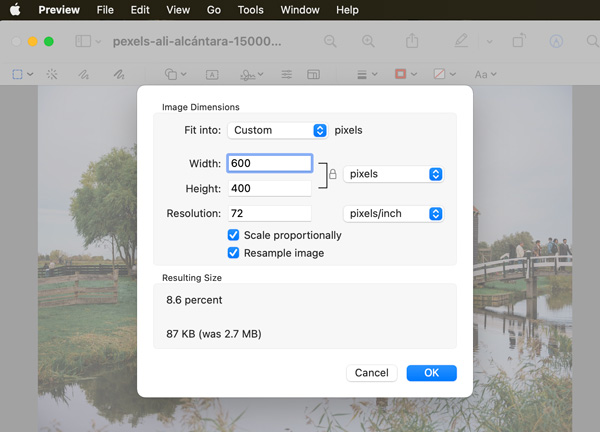
यद्यपि आप पूर्वावलोकन के साथ WebP चित्र खोल सकते हैं, आप पूर्वावलोकन के साथ WebP का आकार नहीं बदल सकते। संपादन से पहले पूर्वावलोकन आपको छवि को TIFF में डुप्लिकेट करने के लिए सूचित करेगा।
2. फोटो के साथ एक छवि का आकार बदलें
छवियों को निःशुल्क संपीड़ित करने के लिए आप फ़ोटो (या पुराने Mac पर iPhoto) का भी उपयोग कर सकते हैं। यहां वह ट्यूटोरियल है जिसका आप अनुसरण कर सकते हैं।
स्टेप 1।"फ़ोटो" खोलें. शीर्ष "फ़ाइल" ड्रॉप-डाउन सूची से "नया एल्बम" पर क्लिक करें।
चरण दो।इस एल्बम में सभी चित्रों को बड़े फ़ाइल आकार में खींचें और छोड़ें।
चरण 3।शीर्ष पट्टी पर "फ़ाइल" पर क्लिक करें। फिर "निर्यात करें" पर क्लिक करें और उसके बाद "एल्बम निर्यात करें" पर क्लिक करें।
चरण 4।"फोटो काइंड" में आउटपुट फॉर्मेट को "जेपीईजी" के रूप में सेट करें।
चरण 4।Mac पर छवियों को JPEG में कनवर्ट करने के लिए "निर्यात करें" पर क्लिक करें।
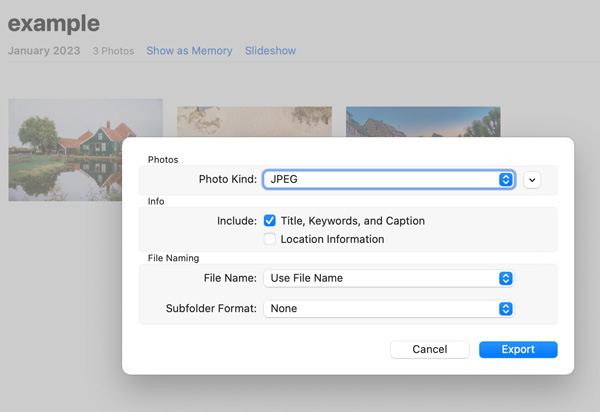
3. छवियों को 200/100/50 KB या कम ऑनलाइन पर संपीड़ित करें
छवि फ़ाइल आकार को ऑनलाइन कम करना भी एक अच्छा विचार है। आप मूल छवि प्रारूप को निम्न गुणवत्ता के साथ रख सकते हैं। JPEG, PNG, SVG, और GIF को बिना वॉटरमार्क के ऑनलाइन कंप्रेस करने के लिए आप इस्तेमाल कर सकते हैं AnyRec मुफ्त ऑनलाइन छवि कंप्रेसर. यहां आप 40 तस्वीरों को 80% तक मुफ्त में कंप्रेस कर सकते हैं। अधिकतम फ़ाइल आकार सीमा 5MB है।
स्टेप 1।अपने ब्राउज़र पर ऑनलाइन छवि कंप्रेसर पर जाएँ।
चरण दो।बैच में छवियां ब्राउज़ करने और अपलोड करने के लिए "छवियां जोड़ें" पर क्लिक करें।
चरण 3।इमेज अपलोड करने और कंप्रेस करने की प्रक्रिया अपने आप शुरू हो जाती है।
चरण 4।अपने सभी चित्र छोटे फ़ाइल आकार में प्राप्त करने के लिए "सभी डाउनलोड करें" पर क्लिक करें।

4. मैक पर पिक्चर फाइल साइज को कम करने के लिए फॉर्मेट बदलें
जैसा ऊपर बताया गया है, आप मैक पर स्टोरेज स्पेस खाली करने के लिए पीएनजी को जेपीजी, टीआईएफएफ को जेपीजी, बीएमपी को जेपीजी, और बहुत कुछ में कनवर्ट कर सकते हैं। यदि आप जेपीजी, पीएनजी और जीआईएफ प्रारूपों में छवि का आकार कम करना चाहते हैं, तो आप निम्न चरणों के अनुसार कर सकते हैं।
स्टेप 1।एक खोलें ऑनलाइन छवि परिवर्तक आपके ब्राउज़र पर।
चरण दो।आउटपुट छवि प्रारूप को जेपीजी, पीएनजी, या जीआईएफ के रूप में सेट करें।
चरण 3।वेबपी, एसवीजी और अन्य प्रारूपों में अपनी तस्वीरें अपलोड करने के लिए "छवियां जोड़ें" पर क्लिक करें।
चरण 4।सभी चित्र JPG प्रारूप में प्राप्त करने के लिए "सभी डाउनलोड करें" पर क्लिक करें।
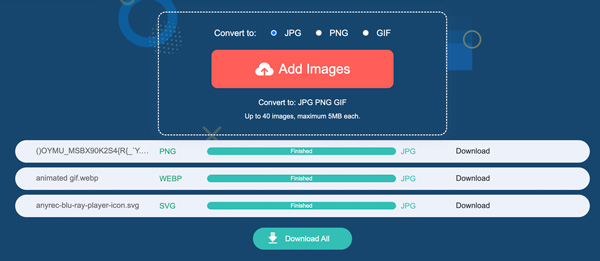
5. एक फ़ोल्डर में फोटो व्यवस्थित करें और इसे ज़िप करें
यदि आप उन चित्रों का बैकअप बनाना चाहते हैं, तो आप चित्रों को ZIP फ़ाइल में संपीड़ित कर सकते हैं। ऐसा करके, आप गुणवत्ता खोए बिना मैक पर छवियों को संपीड़ित कर सकते हैं। साथ ही, आप अतिरिक्त प्रयास किए बिना अधिक उपलब्ध संग्रहण स्थान प्राप्त कर सकते हैं।
स्टेप 1।उन सभी छवियों को एकत्रित करें जिन्हें आप एक फ़ोल्डर में संपीड़ित करना चाहते हैं।
चरण दो। इस फ़ोल्डर पर राइट-क्लिक करें। फिर "अपने फ़ोल्डर का नाम संपीड़ित करें" पर क्लिक करें।
चरण 3।इसे .zip से समाप्त होने वाले समान फ़ोल्डर नाम से खोजें।
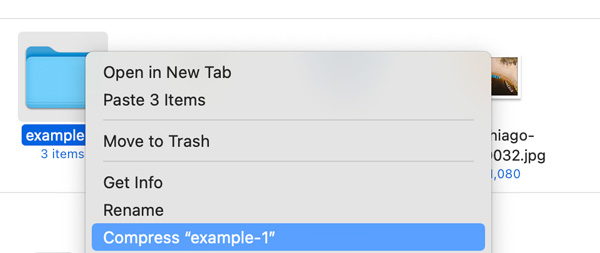
6. माइक्रोसॉफ्ट वर्ड के साथ पिक्चर फाइल साइज को सिकोड़ें
यदि आपके चित्र वर्गाकार हैं, तो आप Word को अपने निःशुल्क चित्र कंप्रेसर के रूप में भी उपयोग कर सकते हैं। इसके अलावा, आप तस्वीर की गुणवत्ता को अधिकतम पीपीआई से 96 पीपीआई में बदल सकते हैं। या आप अपनी जरूरत के आधार पर मूल गुणवत्ता रख सकते हैं।
स्टेप 1।एक नया खाली वर्ड दस्तावेज़ खोलें। "सम्मिलित करें" अनुभाग में, "चित्र" सूची से "फ़ाइल से चित्र" पर क्लिक करें।
चरण दो।सभी चित्र चुनें. फिर "रैप टेक्स्ट" और उसके बाद "स्क्वायर" पर क्लिक करें।
चरण 3।फिर शीर्ष पर दृश्य के बगल में नया "चित्र प्रारूप" टैब दिखाई देता है। इसे क्लिक करें।
चरण 4।"पारदर्शिता" के आगे वाले आइकन को ढूंढें और क्लिक करें। आप अपने माउस को इसके ऊपर ले जा सकते हैं और "संपीड़ित चित्र" देख सकते हैं।
चरण 5।आप चित्र की गुणवत्ता को समायोजित कर सकते हैं, चित्रों के कटे हुए क्षेत्रों को हटा सकते हैं, और अपनी आवश्यकता के आधार पर अधिक परिवर्तन कर सकते हैं।
चरण 6।फोटो संपीड़न समाप्त करने के लिए "ओके" पर क्लिक करें।
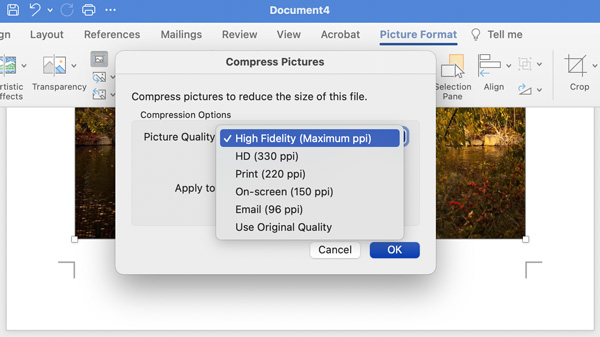
मैक पर फोटो संपीड़न के अक्सर पूछे जाने वाले प्रश्न
-
क्या आप पूर्वावलोकन के साथ छवियों का आकार बदल सकते हैं?
हाँ। पूर्वावलोकन "वरीयताएँ" पर जाएँ। "छवियाँ" अनुभाग में, "सभी फ़ाइलें एक विंडो में खोलें" से पहले टिक करें। फिर सभी चित्रों का चयन करें और उन्हें पूर्वावलोकन के साथ खोलें। विंडो के साइडबार में उन चित्रों का चयन करें। बाद में, शीर्ष पट्टी पर "टूल्स" पर क्लिक करें। आप "आकार समायोजित करें" पर क्लिक कर सकते हैं और फिर मैक पर कई छवियों का आकार बदल सकते हैं।
-
पूर्वावलोकन में "चयनित आइटम निर्यात नहीं कर सकते" को ठीक करने के लिए क्या करें?
पॉपअप बंद करने के लिए "ओके" पर क्लिक करें। बाद में, अपने कीबोर्ड पर "कमांड" कुंजी दबाए रखें। पूर्वावलोकन के बाएँ साइडबार में, विभिन्न स्वरूपों में कुछ चित्रों को अचयनित करें। बाद में, आप Mac पूर्वावलोकन का उपयोग करके फ़ोटो को संपीड़ित करने का पुनः प्रयास कर सकते हैं।
-
JPEG को 20KB कैसे कम करें?
यदि आप जेपीजी/जेपीईजी और अन्य प्रारूपों में 20केबी से कम की छवियों को संपीड़ित करना चाहते हैं, तो आप संपीड़न स्तर को समायोजित करने के लिए ऑनलाइन फोटो आकार रिड्यूसर का उपयोग कर सकते हैं। तो आप फोटो संपीड़न स्तर को प्रतिशत से समायोजित कर सकते हैं और फ़ाइल आकार का त्वरित पूर्वावलोकन कर सकते हैं।
निष्कर्ष
जैसा कि आप देख सकते हैं, कई ऑनलाइन और ऑफलाइन जेपीईजी/पीएनजी/जीआईएफ/वेबपी/एचईआईसी संपीड़न उपकरण मौजूद हैं। यदि आप व्यक्तिगत उपयोग के लिए Mac पर चित्रों को छोटा बनाना चाहते हैं, तो अतिरिक्त टूल के लिए डाउनलोड करने या भुगतान करने की कोई आवश्यकता नहीं है। समस्या को हल करने के लिए आप प्रीव्यू, फोटो, ऑनलाइन इमेज रिसाइज़र, ऑनलाइन इमेज कन्वर्टर और वर्ड चला सकते हैं। या आप सेकंड में सैकड़ों हजारों चित्रों के फ़ाइल आकार को कम करने के लिए एक ज़िप फ़ाइल बना सकते हैं।
